一、简介
samba是一个开源的网络文件共享服务,它允许不同操作系统的计算机之间通过网络共享文件、打印机以及其他资源。samba实现了Microsoft Windows网络共享协议(SMB/CIFS),这使得Windows、Linux、MacOS等不同操作系统的计算机能够互相访问和共享文件
主要功能
- 文件共享:Samba允许在网络中共享文件夹,使得不同操作系统的计算机可以共享和访问这些文件
- 打印共享:Samba可以允许打印服务器,允许Windows计算机将打印任务发送到linux上的打印机
- 身份验证:Samba可以与现有的身份验证机制集成,如本地系统账户、LDAP或Active Diectory
- 安全性:Samba支持数据加密、访问控制、用户认证等安全功能,确保共享数据的保密性和完整性
- 目录递归:通过Samba你可以共享整个目录结构,允许用户访问特定目录和文件
以下是实操,本文以ubuntu 20.04举例
二、部署
1、安装
安装samba,在ubuntu20.04 apt库里面有,可以直接安装
apt-get install -y samba
Samba参数介绍
- -M, --model=MODEL:选择进程模型。可以选择的模型有 “standalone”、“prefork” 和 “forking”。
- –maximum-runtime=seconds:设置服务器进程的最大运行时间,超过该时间服务器进程会自动终止。
- -b, --show-build:显示 Samba 构建信息。
- -d, --debuglevel=DEBUGLEVEL:设置调试级别,用于控制调试输出的详细程度。
- –debug-stdout:将调试输出发送到标准输出。
- -s, --configfile=CONFIGFILE:使用替代的配置文件。
- –option=name=value:从命令行设置 smb.conf 配置选项。
- -l, --log-basename=LOGFILEBASE:指定日志和调试文件的基本名称。
- –leak-report:在退出时启用 talloc 内存泄漏报告。
- –leak-report-full:在退出时启用完整的 talloc 内存泄漏报告。
- -D, --daemon:将进程变成守护进程(默认行为)。
- -i, --interactive:以交互方式运行,不作为守护进程,并将日志输出到标准输出。
- -F, --foreground:在前台运行守护进程(适用于 daemontools 等)。
- –no-process-group:不创建新的进程组。
- -V, --version:显示 Samba 版本信息。
2、添加共享目录
创建共享文件夹,如/data/Share
mkdir -p /data/Share
备份初始sab.conf文件
cp /etc/samba/smb.conf /etc/samba/smb.conf.bak
编辑配置smb.conf配置文件,添加共享目录
vi /etc/samba/smb.conf
[share]
comment=samba
path = /data/Share
public=yes
writable = yes
create mask=0775
directory mask=0775
available = yes
browseable = yes
share:这是共享的名称,你可以在网络上访问该共享时时使用
comment:这是关于共享的描述或注释,显示给用户看
path:这是共享的实际路径
public:这表示该共享是否为公共共享,即是否允许匿名用户访问
writable:表示是否允许用户在共享中创建、编辑和删除文件
create mask:这是创建文件时的权限掩码,指定文件的默认权限
directort mask:这是创建目录时权限掩码,指定目录的默认权限
available:表示该共享是否可用
browseable:表示该共享是否在网络上可以浏览
如果不需要密码,下面创建密码就不需要了,可以直接用客户端连接了
3、创建用户和密码
添加用户
useradd test
创建密码
smbpasswd test
或者直接用smbpasswd -a test可以直接添加用户并创建密码
在/etc/samba/smb.conf配置文件对应的共享文件夹中添加添加valid users = test
[share]
comment=samba
path = /data/Share
public=yes
writable = yes
create mask=0775
directory mask=0775
available = yes
browseable = yes
valid users = test
在重启服务即可
systemctl restart smbd.service
systemctl enable smbd.service
systemctl status smbd.service
4、重启服务
systemctl restart smbd.service
systemctl enable smbd.service
systemctl status smbd.service
5、客户端连接
windows客户端连接
在cmd中输入\ip即可,如下
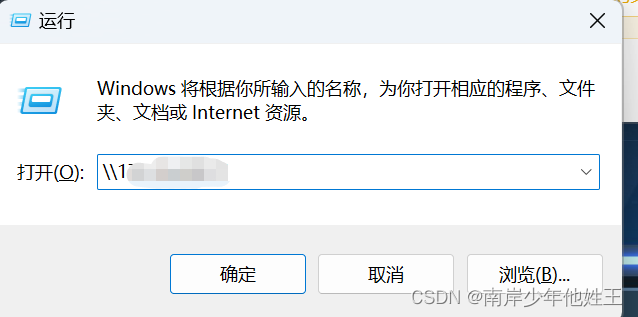
如果报错可以尝试允许cmd清除网络连接缓存
net usr \\ip地址 /delete
linux客户端连接
安装客户端软件
# ubutnu
apt-get install -y smbclient
samba连接
smbclient //server_ip/share -U username%password
samba本地挂载
# 挂载
mount -t cifs //server_ip/share /mnt -o username=username,password=password
# 使用 /etc/fstab 文件永久挂载 Samba 共享
vi /etc/fstab
---------------------------------------------
//server_ip/share /mnt cifs username=username,password=password 0 0
---------------------------------------------























 529
529











 被折叠的 条评论
为什么被折叠?
被折叠的 条评论
为什么被折叠?










